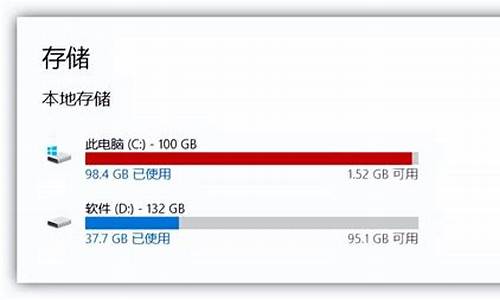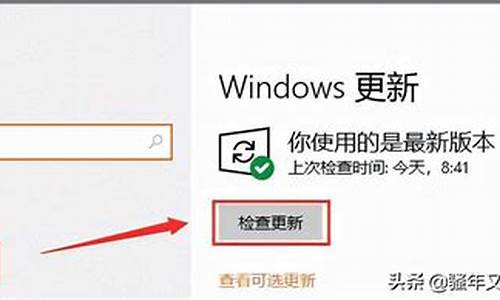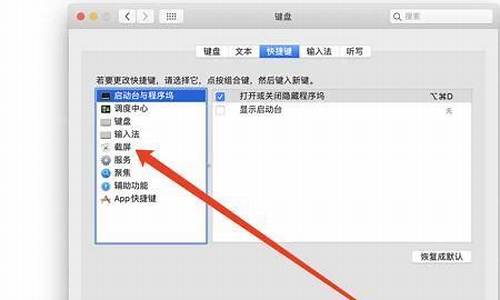电脑慢装系统能解决吗-电脑系统慢装
1.新电脑怎么装系统win10
2.新电脑怎么装系统
3.电脑系统下载好了怎么安装|下载电脑系统安装教程
新电脑怎么装系统win10

安装win10系统前,需要提前制作win10启动盘
需要用到:一台有系统的笔记本电脑、win10系统镜像文件、一个U盘、软碟通UltraISO软件
1、下载并安装好软碟通UltraISO软件后,将U盘插入电脑
2、选择“文件”-“打开”,打开系统镜像文件
3、选择“启动”-“写入硬盘映像”
4、硬盘驱动器处选择U盘
5、设置好后点击“写入”,等待完成即可
6、制作完成后,将win10启动盘,插入需要装系统的电脑,开机选择启动项即可,不同设备选择启动项快捷方式有所不同,建议联系官方确认
新电脑怎么装系统
新电脑装系统的流程如下:
工具/原料:戴尔XPS13-9350-3708、win10、BIOS。
1、启动电脑按F12进入BIOS设置选择红色方框中的BOOT的选项,如下图所示。
2、然后选择红色方框中的CD-ROMDrive功能,如下图所示。
3、按F10键选择红色方框中的YES,如下图所示。
4、接下来电脑重启,点击选择红色方框中的安装系统到硬盘第一分区,如下图所示。
5、最后等待系统重装即可,如下图所示。
电脑系统下载好了怎么安装|下载电脑系统安装教程
很久很久以前,我们要安装系统需要用系统盘,没有的话就要买,现在网络发达了,只需下载电脑系统安装,既省时又省钱,网络的发展给用户带来了极大的方便,不过有些人不知道电脑系统下载好了怎么安装,电脑系统下载好有两种安装方法,分别是硬盘解压安装和U盘安装,这边小编以解压安装为例,跟大家介绍电脑系统下载安装教程。
安装须知:
1、如果当前系统可以正常启动,可以直接解压安装,如果系统无法启动或者是新硬盘,需要通过U盘安装
2、32位装64位系统,也可以直接用本文的方法,如果提示无法安装,就要通过U盘安装,如果是原版系统,则直接本地硬盘通过nt6安装
3、预装win8/win10机型不建议解压安装,容易失败,要用uefi安装或者修改BIOS重装其他系统
大u盘装系统win764位
nt6hddinstaller硬盘安装win7系统教程(非ghost)
uefipe下安装win10系统教程
windows10重装win7旗舰版教程
相关教程:
电脑系统怎么下载图解
onekeyghost安装系统步骤
软碟通u盘装系统教程
一、安装准备:
1、系统下载:雨林木风ghostwin764位极速装机版V2017.09
2、解压工具:WinRAR或好压等等
二、下载电脑系统安装教程解压安装方法
1、将下载的电脑系统iso压缩包文件下载到C盘之外的分区,比如下载到F盘,右键使用WinRAR等工具解压到当前文件夹或指定文件夹,不能解压到C盘和桌面,否则无法安装;
2、弹出对话框,执行电脑系统iso镜像文件解压过程,需要等待几分钟;
3、解压之后,我们打开安装目录,找到安装系统.exe可执行程序;
4、双击安装系统.exe打开这个安装界面,选择还原系统,映像文件路径选择win7.gho文件,勾选要安装的位置C盘,如果不是显示C盘,要根据卷标或容量来判断C盘,再勾选执行完成后重启,最后点击执行;
5、弹出提示框,提示映像文件即将还原到分区C,点击确定继续;
6、这时候电脑会重启,进入到这个界面,默认选择SysCeoRecovery项启动;
7、启动进入这个界面,执行C盘格式化以及电脑系统安装到C盘的过程,需要等待3-5分钟;
8、上述执行完成后会自动重启,进入这个界面,执行电脑系统驱动安装和配置过程;
9、整个安装过程5-10分钟,最后启动进入全新系统桌面,电脑系统安装完成。
电脑系统下载安装教程就是这样了,安装步骤很简单,如果你还不清楚电脑系统下载好了怎么安装,不妨学习下这个教程。
声明:本站所有文章资源内容,如无特殊说明或标注,均为采集网络资源。如若本站内容侵犯了原著者的合法权益,可联系本站删除。